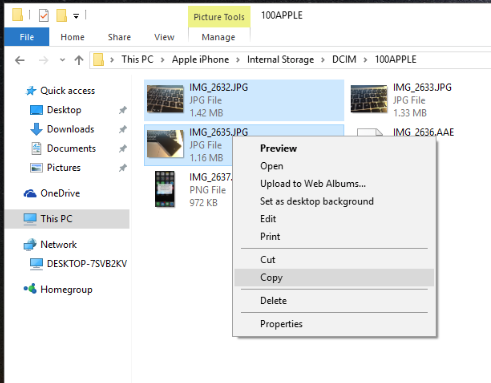हम Windows 10 पर iPhone या iPad से फ़ोटो और वीडियो (iPhone फ़ोटो और वीडियो) को मैन्युअल रूप से कैसे आयात / कॉपी और हटा सकते हैं
iPhone और iPad को सभी Apple उपकरणों के साथ अधिकतम अनुकूलता के लिए डिज़ाइन किया गया था। इसलिए, क्योंकि एक स्वामी मैक ओएस एक्स sa हस्तांतरण तस्वीरें और fimlulete के साथ बनाया iPhone या iPad मैक पर, यह कान में एक फूल है। IPhone या iPad से Mac पर चित्र आयात करने के लिए, उपयोगकर्ता के पास करने के लिए कुछ नहीं है। यदि मैक पर फ़ोटो एप्लिकेशन में "मेरा फोटो स्ट्रीम" विकल्प सक्षम है, तो वे खुद को आयात करते हैं।
अंत में, हम आज मैक उपयोगकर्ताओं को संदर्भित नहीं करेंगे, लेकिन विंडोज उपयोगकर्ताओं को जो विंडोज 10 का उपयोग करके iPhone या iPad से चित्रों को आयात और हटाना चाहते हैं।
IPhone और iPad से विंडोज 10 पीसी पर मैन्युअल रूप से फ़ोटो और वीडियो कैसे आयात करें
1। सबसे पहले हम विंडोज 10 iPhone या iPad के साथ पीसी या लैपटॉप के बीच एक संबंध स्थापित करने के लिए है। IPhone डेटा केबल कनेक्ट करेंमें Acquis USB स्लॉट al लैपटॉपअक्विस, तो होमस्क्रीनiPhone सीपीसी विंडोज अपने iPhone पर तस्वीरें और वीडियो के लिए पहुँच प्रदान करने के लिए स्वीकार करते हैं।

2. पहुँच तस्वीरें और वीडियो के लिए इस उपकरण की अनुमति दें? बेशक, कि हम सब करना चाहते है। विंडोज अपने iPhone या iPad पर संग्रहीत मीडिया फ़ाइलों का उपयोग करने के लिए। अनुमति देना.
एक बार जब हम अपनी सहमति देते हैं, तो विंडोज स्क्रीन पर संदेश और संवाद बॉक्स दिखाई देते हैं जो हमें iPhone के साथ ली गई तस्वीरों और वीडियो को आयात करने में यथासंभव आसान बनाते हैं। यहाँ से हमारे पास आयात फ़ोटो और वीडियो के कई संस्करण हैं। या तो संवाद बॉक्स का उपयोग करें और विंडोज पर स्थापित फोटो मैनेजर एप्लिकेशन की मदद से फ़ोटो और फिल्मों को आयात करें। पिकासा या विंडोज तस्वीरेंया चित्रों जमा हो जाती है जिसमें एकल फ़ोल्डर iPhone या iPad नौकायन।
मैन्युअल भंडारण से सीधे अपने iPhone या iPad के साथ ली गई तस्वीरों और वीडियो फाइल कॉपी
अपने iPhone या iPad के स्टोरेज ड्राइव से सीधे नेविगेट और कॉपी करना कई उपयोगकर्ताओं के लिए सबसे आसान तरीका लगता है। यह बहुत सरल है। iPhone को विंडोज पीसी से कनेक्ट करने के बाद, इस पीसी> और नीचे नेविगेट करें डिवाइस और ड्राइव खुला एप्पल iPhone.

ड्राइव में एप्पल iPhone का उपयोग आंतरिक स्टोरेज > फ़ोल्डर DCIM और फिर मैन्युअल फ़ोल्डरों या फोटो कॉपी और फर्मों यहाँ सामना कर रहे हैं। आमतौर पर लिंग के नाम वाले DCIM फोल्डर बनाए जाते हैं "100APPLE"
"पेस्ट करें" जहां भी आप अपने कंप्यूटर या लैपटॉप की तस्वीरों और आईफोन या आईपैड के साथ ली गई फिल्मों को स्टोर करना चाहते हैं।
विंडोज 10 पर स्थापित फोटो एप्लीकेशन का उपयोग करके iPhone / iPad के फ़ोटो और वीडियो आयात करें
अधिकांश तस्वीर संपादन अनुप्रयोगों और Windows के प्रबंधन डिवाइस बाहरी साइटों से समर्थन आयात मीडिया प्रदान करता है।
जब विंडोज 10 के लिए एक iPhone या iPad कनेक्टहम जुड़े डिवाइस के लिए प्रदर्शन करना चाहते हैं क्या कार्रवाई एक संवाद बक्से से कहा जाता है।

तब हमारे हितों कि विकल्प चुनते हैं, तो इस संवाद बॉक्स पर क्लिक करें। हमारे मामले में, हम फोटो और वीडियो फाइल को आयात करने interesaza।

इसलिए हम क्विक मेन्यू में से पहला विकल्प चुनते हैं। एप्लिकेशन का उपयोग करके "फ़ोटो और वीडियो आयात करें" पर क्लिक करें तस्वीरें विंडोज 10।
चुनना फोटो और वीडियो फाइल हमें interesaza आयात करने के लिए से एप्पल iPhone, फिर "पर क्लिक करेंजारी रखें".

आप आयात और तस्वीरें और वीडियो आयात किया जाएगा, के बाद हम अपने iPhone या iPad पर उनके भंडारण अंतरिक्ष सफाया शुरू करना चाहते हैं तो हम फिर से पूछ सकते हैं।

पर क्लिक करें "आयात"IPhone से अपने विंडोज 10 लैपटॉप / पीसी पर फ़ोटो और वीडियो की प्रतिलिपि बनाना शुरू करने के लिए।
बस यही था! :) विकल्प चुनेंआयात करने के बाद Apple iPhone/iPad से आयातित आइटम हटा दें“केवल यह सुनिश्चित करने के बाद कि iPhone के साथ ली गई फ़ोटो और वीडियो में क्लाउड सेवा में बैकअप है, जैसे कि iCloud Photo Library, OneDrive, Dropbox या Google फ़ोटो।